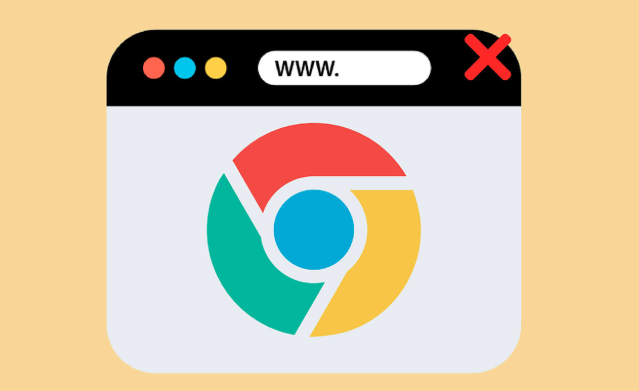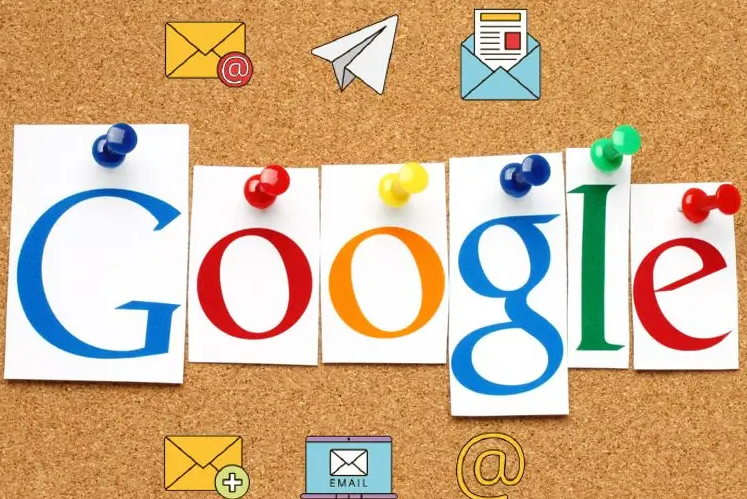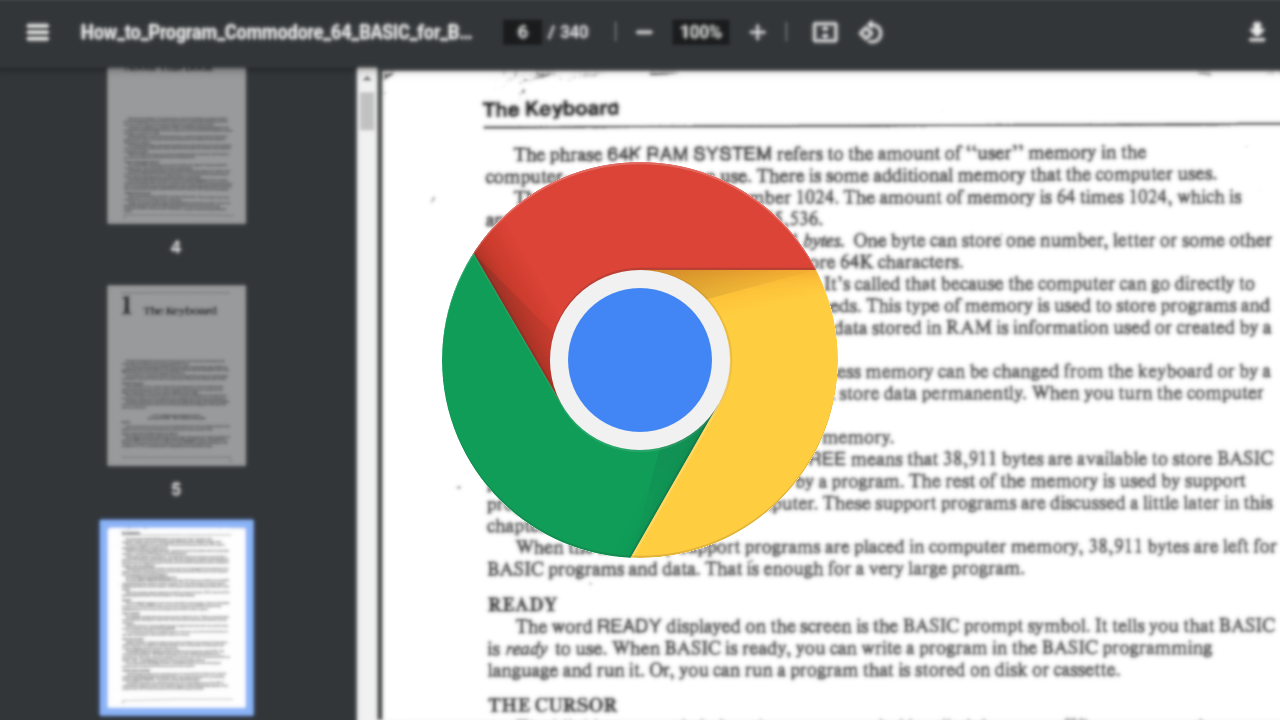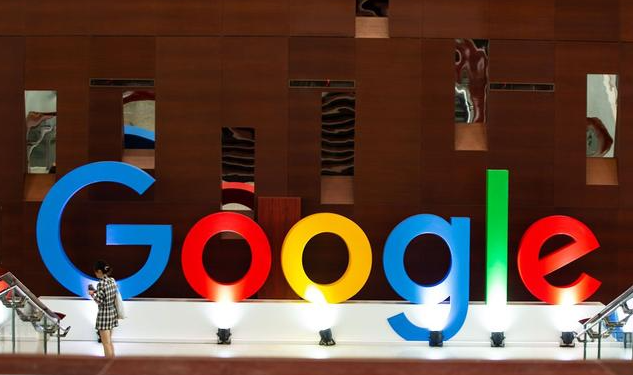
一、分析性能下降原因
1. 资源占用过多:检查插件在运行时是否占用了大量的CPU、内存或网络资源。例如,插件可能同时进行了多个复杂的计算任务,或者加载了大量高清图片等多媒体资源,导致浏览器整体性能下降。通过Chrome浏览器的开发者工具(按`Ctrl + Shift + I`(Windows)或`Cmd + Option + I`(Mac)组合键打开),切换到“性能”面板,可以查看插件的资源使用情况。
2. 脚本执行效率低:如果插件中的JavaScript代码存在性能瓶颈,如长时间的循环、复杂的函数调用等,会影响插件的响应速度。在开发者工具的“Sources”面板中,可以对插件的脚本进行断点调试,分析代码的执行流程和时间消耗。
3. 频繁的DOM操作:插件对网页的DOM(文档对象模型)进行频繁的操作,如频繁地添加、删除或修改元素,会导致浏览器重新绘制和回流,影响性能。在“Elements”面板中,可以观察DOM的变化情况,判断是否存在不必要的操作。
二、异步加载优化方法
1. 延迟加载非关键资源:对于插件中一些不是立即需要的资源,如某些图片、音频文件或不常用的功能模块,可以采用延迟加载的方式。使用JavaScript的`setTimeout`或`setInterval`函数,在合适的时机加载这些资源。例如,当用户点击某个按钮或滚动到特定位置时,再加载相关的资源。这样可以减少初始加载时的资源占用,提高插件的启动速度。
2. 异步加载脚本:将插件中的JavaScript脚本分为关键脚本和非关键脚本。关键脚本是插件正常运行所必需的,应该在页面加载时同步加载;非关键脚本可以在页面加载完成后异步加载。使用`document.createElement('script')`创建脚本元素,设置其`src`属性为脚本的URL,然后将脚本元素添加到页面的head或body标签中。通过设置脚本的`async`属性为`true`,可以实现异步加载。例如:
javascript
var script = document.createElement('script');
script.src = 'path/to/non-critical.js';
script.async = true;
document.head.appendChild(script);
3. 使用事件监听进行异步操作:利用浏览器的事件机制,在特定事件发生时进行异步操作。例如,当用户与插件进行交互时,如点击按钮、输入文本等,触发相应的事件监听器,在事件处理函数中进行异步加载或操作。这样可以避免在页面加载时进行不必要的操作,提高性能。例如:
javascript
document.getElementById('myButton').addEventListener('click', function() {
// 异步加载或操作
});
三、优化资源加载顺序
1. 优先加载关键资源:确定插件运行所需的关键资源,如核心脚本、必要的样式表等,将这些资源放在前面加载。可以通过调整脚本和样式表在HTML文件中的顺序,或者使用`rel="preload"`(对于样式表)或`as="script"`(对于脚本)等属性来指示浏览器优先加载这些资源。
2. 并行加载资源:对于一些可以同时加载的资源,如多个脚本或图片,尽量采用并行加载的方式。避免因为一个资源的加载而阻塞其他资源的加载。可以使用`Promise.all`来并行加载多个资源,并在所有资源加载完成后执行相应的操作。例如:
javascript
Promise.all([
fetch('path/to/resource1.js').then(response => response.text()),
fetch('path/to/resource2.jpg').then(response => response.blob())
]).then(([scriptContent, imageBlob]) => {
// 处理加载的资源
});
四、减少不必要的计算和操作
1. 缓存计算结果:对于一些耗时的计算操作,如复杂的数学运算、数据处理等,如果计算结果在短时间内不会发生变化,可以将计算结果缓存起来,避免重复计算。可以使用JavaScript的对象或数组来存储计算结果,在需要使用时直接从缓存中获取。
2. 优化算法和数据结构:检查插件中使用的算法和数据结构,看是否存在可以优化的地方。例如,使用更高效的排序算法、查找算法,或者选择合适的数据结构来存储数据,可以减少计算时间和资源占用。
3. 避免频繁的DOM操作:尽量减少对DOM的操作次数,合并多次操作为一次。例如,使用`document.createDocumentFragment`创建文档片段,在片段中进行多次DOM操作,然后将片段一次性添加到页面中。这样可以减少浏览器的重绘和回流次数,提高性能。
五、监控和调整优化效果
1. 使用性能监控工具:利用Chrome浏览器的开发者工具中的“Performance”面板,定期对插件的性能进行监控。记录插件在不同操作下的CPU使用率、内存占用、加载时间等指标,分析优化效果。
2. 根据监控结果调整优化策略:根据性能监控的数据,评估优化措施的效果。如果发现某些优化方法没有达到预期的效果,或者出现了新的问题,需要及时调整优化策略。例如,如果异步加载导致用户体验下降,可以适当调整加载的时机或方式。
3. 持续优化:插件的性能优化是一个持续的过程。随着插件功能的不断增加和更新,需要不断地对性能进行监测和优化,以确保插件始终保持良好的性能状态。